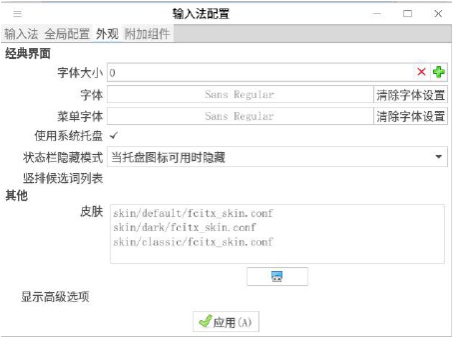4.5 其他
4.5 其他
4.5.1 AdobeFlashPlayer
NewStart桌面操作系统提供了flash的支持,在控制中心可设置flash的首选项。
图4-44Flash首选项
Flash本地存储设置主要设置是否允许站点保存Flash的使用信息等;摄像头和麦克风以及播放设置主要为设置是否允许站点访问
计算机的摄像头麦克风和播放设备等;如图4-45,高级设置主要为删除记录、检查更新、取消授权等。
图 4-45 Flash 高级设置
4.5.2 网络代理
图4-46网络代理
从【控制中心】->【网络代理】进入网络代理首选项之后,如上图4-46所示。在这里可以配置你的代理设置,我们会在第五章进
行详细的介绍。
4.5.3 网络连接
图4-47网络连接
从【控制中心】->【网络连接】进入网络连接,如上图4-47所示。你也可以右键单击任务栏的

进入网络连接。我们会在第
五章进行详细的介绍。
4.5.4 辅助技术
图4-48辅助技术
辅助技术主要包括了首选应用程序、键盘辅助功能和鼠标辅助功能三个方面的设置。
点击【首选应用程序】,可以对互联网、多媒体、系统、辅助功能等方面设置首选应用程序,界面如下图4-49所示。
图4-49首选应用程序
点击【键盘辅助功能】,可以设置键盘附加功能,对粘滞键、慢速键、回弹键等进行相关设置。界面如下图4-50所示。
图4-50键盘辅助功能
点击【鼠标辅助功能】,可以对鼠标附加功能进行设置,主要为鼠标方向、鼠标速度、拖放与双击超时等,界面如下图4-51所
示。
图4-51鼠标辅助功能
4.5.5 输入法选择器
NewStart默认使用Fcitx输入法框架,你也可以自行配置想要的输入法,选定所在行,点击【注销】按钮即可。界面如下图4-52所
示。我们推荐使用默认的Fcitx输入法框架。
图4-52输入法选择器
4.5.6 输入法配置
图4-53输入法配置
从【控制中心】->【输入法配置】进入输入法的配置界面,如上图4-53所示。输入法列表为系统当前存在的输入法,主要有拼
音、双拼、五笔等。第一个为非激活状态,一般默认为键盘英文,你可以单击选定某个输入法,点击下方

按钮上移或点击

按钮下移;点击

按钮添加输入法;点击

按钮可以删除输入法。按住Ctrl键+空格键可以在非激活状态(英文)和激活状态(中
文)之间进行切换,激活状态下,按住Ctrl键+Shift键可以切换不同中文输入法。你也可以在桌面任务栏右键点击

按钮,在【输入
法】选项切换到你想要的输入法。
全局配置选项主要为当前输入法的快捷键、候选词个数等配置,如下图4-54所示。
图4-54输入法配置
外观选项主要为当前输入法的外观设置,主要为当前输入法皮肤的相关设置,如下图4-55所示。你也可以在“其他”选项列表中单击
选定所要修改的皮肤,点击【配置】按钮来进入所选皮肤的设置,如下图4-56所示。
图4-55外观设置

图4-56输入法皮肤设置
附加组件选项主要为输入法配置的组件列表及其设置,如下图4-57所示。你可以单击选定行,点击【配置】按钮进入所选组件的
配置。如果你希望禁用某组件,可以点击【高级】按钮,把想要禁用的组件前的勾选去掉即可,如下图4-58所示。
图4-57输入法附加组件

图4-58禁用输入法组件
 全国业务电话:
全国业务电话:
 全国业务电话:
全国业务电话:
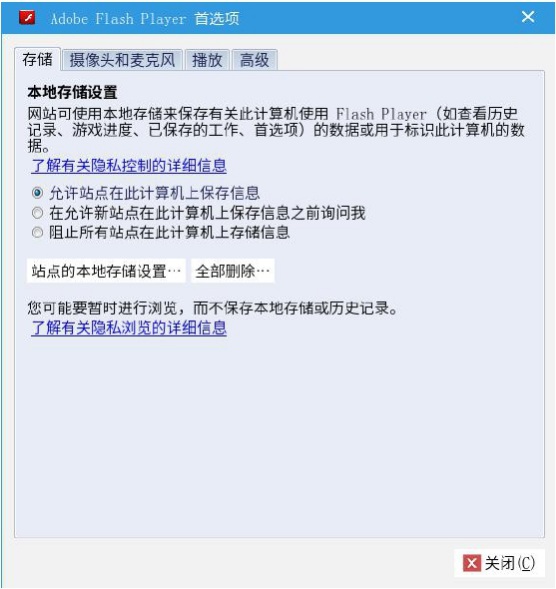
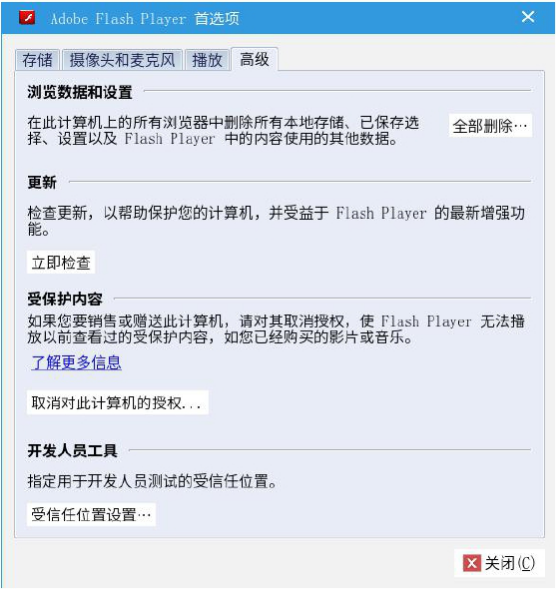

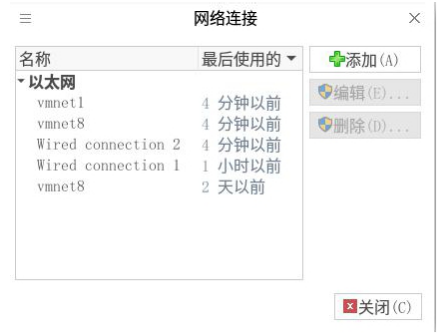
 进入网络连接。我们会在第
进入网络连接。我们会在第

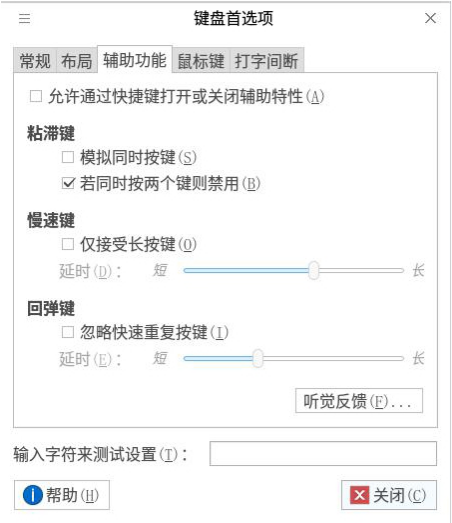
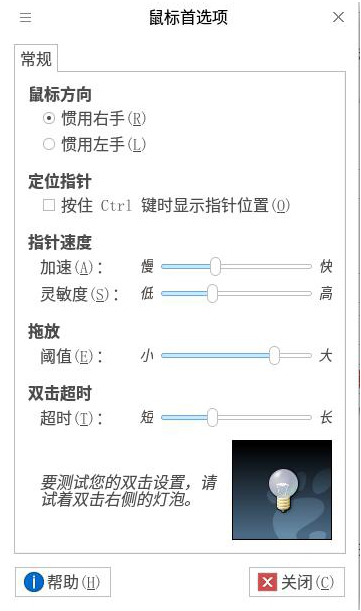
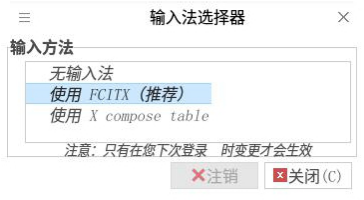
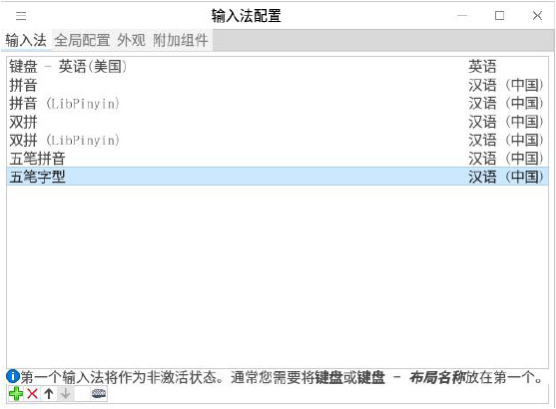
 按钮上移或点击
按钮上移或点击
 按钮添加输入法;点击
按钮添加输入法;点击 按钮可以删除输入法。按住Ctrl键+空格键可以在非激活状态(英文)和激活状态(中
按钮可以删除输入法。按住Ctrl键+空格键可以在非激活状态(英文)和激活状态(中 按钮,在【输入
按钮,在【输入